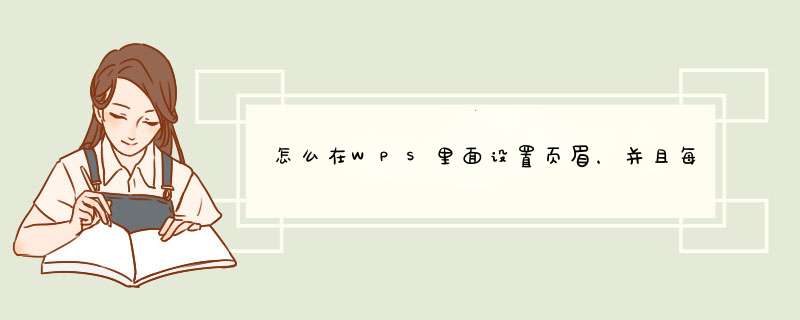
2、单击菜单“视图|页眉页脚”,进入页眉页脚编辑状态,在第7页页眉(或页脚)单击,此时单击“页眉页脚”工具栏中的“同前节”按钮(
中带黑框按钮),断开页眉与前节的关联,重新设置页眉。
3、同前面的步骤,在第17页末插入“下一页分节符”,从第18页开始可以再次设置新的页眉。
4、页脚的设置方法与此类似。页眉或页脚与前节的关联视情况页定,可以页眉与前节连续而页脚不连续,也可以页眉不连续而页脚连续;或者页眉、页脚均不连续。如:可以在不同的页面设置不同的页眉内容,而页脚中的页码却连续;也可以分别设置目录与正文的页码,而页眉内容相同。点击桌面左下角的开始按钮,在d出的菜单中找到WPS Office程序并点击进入。在软件中,点击窗口上方的文件菜单,再点击打开子菜单,找到文档打开编辑。进入文档的页眉窗口,选择页眉文字成为灰色编辑状态,再点击窗口上方的开始菜单。我们在开始菜单下方的工具栏内找到字体与字体大小的设置工具,用这些工具进行字体与大小的设置。也可以在开始菜单下方的中间找到文字对齐方式的设置工具,可以选择各种对齐方式。在工具栏内还有粗体、斜体、下划线等工具可以应用在页眉文字上面。如果我们要改变页眉到顶端的距离,那么,我们需要点击插入菜单,再点击下方的页眉页脚按钮,进入页眉页脚编辑工具栏内设置好对应的距离数值。
1、鼠标点击插入--页眉和页脚
2、选择奇偶页不同
3、定位偶数页
4、鼠标点击页面布局--页面边框
5、根据要求添加横线--只在页眉下显示
6、输入页眉内容--偶数页页眉完成
7、设置奇数页眉,同样添加横线
8、点击插入--点击域
9、引用样式为“标题1”内容
10、页眉引用章节标题
11、第一节和第二节页眉相同,要取消同前节·、并更新域
12、右键更新域
13、每个章节的奇数页 *** 作相同
14、奇数页眉后完成
欢迎分享,转载请注明来源:内存溢出

 微信扫一扫
微信扫一扫
 支付宝扫一扫
支付宝扫一扫
评论列表(0条)